En av funktionerna som Windows XP introducerade är alternativet Reparera installation som i händelse av en stor PC-krasch låter dig behålla dina personliga data medan de kärniga Windows-filerna ersätts förhoppningsvis så att PC: n kan komma igång igen. En reparationsinstallation är inte samma sak som en ominstallation eller en ren / färsk installation, ett par andra fraser som du kanske har hört. En ominstallation innebär vanligtvis att torka av det nuvarande operativsystemet och sätta på det igen, en ren / färsk installation kan också innebära att men oftare används när Windows installeras på en enhet eller en partition för första gången.
Det bra med XP Repair-installationsfunktionen är att den inte tar bort dina personliga filer, installerade program, personlig information eller inställningar, utan försöker helt enkelt reparera operativsystemet genom att ersätta sina egna filer. Reparationsfunktionen är mycket användbar när operativsystemfilerna har blivit för skadade för att fixa men är något som bara ska användas som en sista utväg. Om detta misslyckas skulle ditt nästa steg antagligen vara ett format och fullständig ominstallation av Windows XP. Att reparera din Windows XP kommer att ta bort alla Windows-uppdateringar som du tidigare har installerat och även systemdrivrutinerna kommer att återställas till de ursprungliga XP-versionerna. Vissa Windows XP-inställningar kan också återställas till standardvärdena. Det är en bra idé att försöka se till att du har några drivrutiner som behövs och även köra Windows Update när det är klart. Program som AutoPatcher eller Windows Offline-uppdatering skulle vara till stor hjälp för att få alla uppdateringarna på så snabbt som möjligt eftersom det idag kommer att finnas många av dem (100+) när du använder Microsoft Update.

Uppenbarligen säkerhetskopiering av alla viktiga data som du har skulle också vara till nytta för fall du aldrig vet. Tyvärr kommer du att behöva rätt Windows XP-CD för en reparation och om du inte har en så är de enda lösningarna att låna en från en vän / släkting eller söka efter en torrent etc. Det verkar inte finnas något helt legitimt sätt att ladda ner och bränna en Windows XP ISO i dag.
1. Det första steget är att starta upp datorn med Windows XP CD. Om ditt system inte är konfigurerat för att göra det kan det finnas ett fönster för startval där du kan trycka på en knapp som F11 eller F12 etc och starta från en annan enhet, eller så kan du konfigurera startordningen i BIOS.
2. Ett meddelande " Tryck på valfri knapp för att starta från CD eller DVD " kommer att spridas i det övre vänstra hörnet på skärmen. Tryck bara på valfri tangent på tangentbordet för att starta från Windows XP-CD-skivan innan meddelandet försvinner.

3. En blå skärm visas och börjar ladda Windows XP Setup från CD: n, det kan ta en minut eller mer beroende på systemets hastighet. Om du får ett fel om att inte hitta din hårddisk, kan du behöva ställa in enheten till IDE-läget i BIOS, titta på artikeln om det här felet om du inte är säker på vad du ska göra.
4. När det är klart att läsa in de erforderliga filerna får du följande skärmbild "Välkommen till installationen". Välj "För att ställa in Windows XP nu, tryck på Enter." genom att bara trycka på ENTER för att fortsätta. Tryck INTE på “R” -tangenten på den här skärmen eftersom den tar dig till den DOS-baserade återställningskonsolen som kommer att be om ett installationsval och ett administratörslösenord.
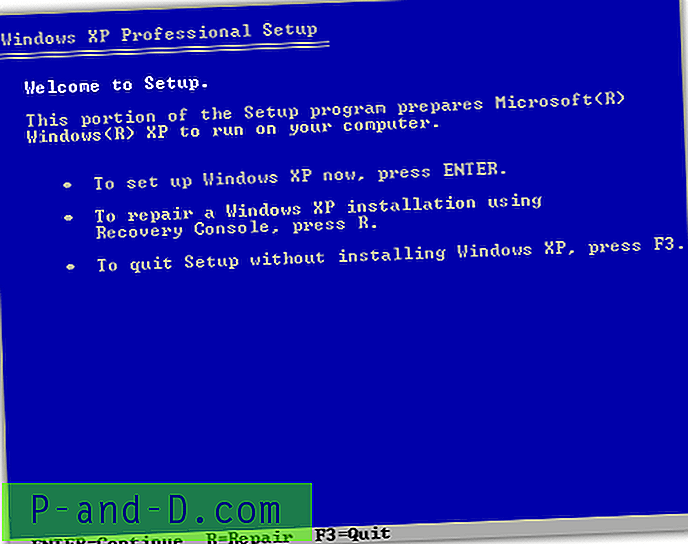
5. Nästa skärm är inget annat än licensavtalet för Windows XP. Tryck på F8-knappen för att komma överens och fortsätta.
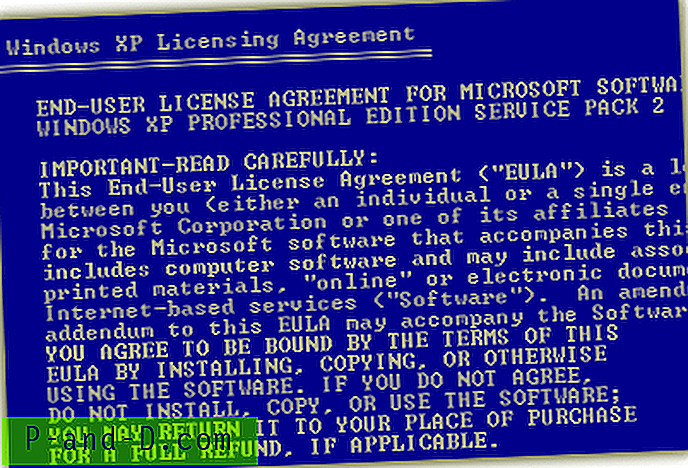
6. Windows-installationen letar nu efter en befintlig Windows XP-installation och om den hittar en kommer du att få chansen att reparera den eller installera en ny kopia av Windows XP. Detta är den skärm du behöver för att trycka på “R” -tangenten för att börja reparera Windows XP.
OBS : Se till att du använder rätt XP-skiva för din reparation eller att installationen inte dyker upp på den här skärmen. Du kan till exempel inte använda en Windows XP Professional-CD för att reparera Windows XP hemma och vice versa. Se också till att du har rätt Service Pack på CD: n, om systemet som ska repareras är XP Home SP3, måste reparations-CD: n vara XP Home SP3.
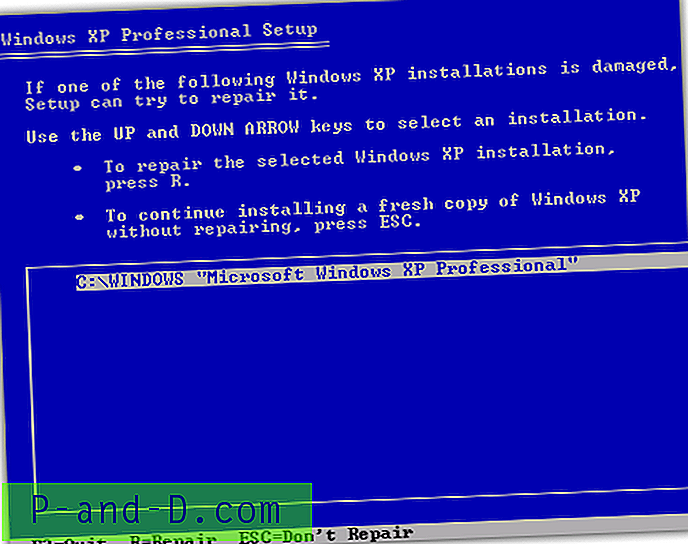
7. Nu måste du bara vänta på att den reparerar Windows XP-kärnfilerna genom att skriva över de befintliga i din nuvarande Windows XP. Få din Windows XP-produktnyckel klar från klistermärket eftersom du måste ange den under processen.
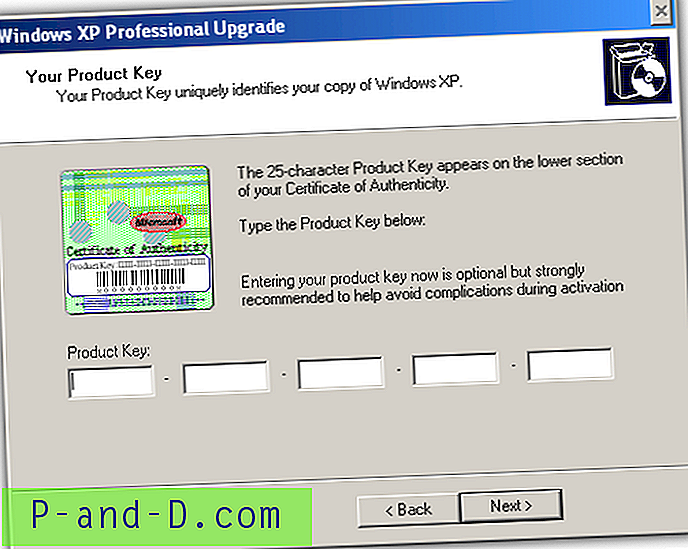
För vissa märkesdatorer som HP finns det vanligtvis 2 CD-skivor. Den ena är återställnings-cd och den andra är operativsystem-cd. För att reparera Windows måste du starta upp CD-skivan med operativsystem först, sedan kommer den att be dig att lägga i återställnings-CD: n för verifiering. När du har laddat återställnings-CD: n och verifierat det, måste du sätta tillbaka operativsystem-CD: n. Nu kommer det att starta Windows XP-reparationsprocessen ...
Det finns människor som stötte på problem med att använda automatiska uppdateringar efter reparation av Windows. För att lösa det här problemet måste du manuellt besöka webbplatsen Windows Update eller Microsoft Update, ladda ner och installera minst en säkerhetsuppdatering eller Service Pack, och det kommer att lösa problemet.
En anmärkning om Internet Explorer 7 och 8
En av de största orsakerna till att en Windows XP-reparation inte fungerar korrekt är att göra med vilken version av Internet Explorer du har installerat. Eftersom alla officiella XP-CD-skivor har Internet Explorer 6 integrerade som standard, är det det som installeras om när en reparation utförs, eller åtminstone en del av det. Om du fortfarande har IE 7 eller 8 installerat under en reparation skrivs filerna över i \ Windows \ System32 tillbaka till den äldre versionen 6, men de skrivs inte över i mappen Programfiler \ Internet Explorer. Blandade filer kan leda till ett antal problem, särskilt med svarta skärmar under reparationen, Windows-uppdateringsfel eller problem med att aktivera Windows när du har slutfört reparationen.
Microsoft rekommenderar att alla versioner av IE ovan 6 bör avinstalleras innan du utför en reparationsinstallation, och om du inte kan avinstallera Internet Explorer från Lägg till / ta bort i Windows eftersom ditt system är för skadat finns det ett sätt att göra det via återställningen Konsol på Windows-CD: n.
1. Följ steg 1 till 3 i instruktionerna för reparationsinstallation ovan.
2. På skärmen "Välkommen till installationen" väljer du reparationen med alternativet återställningskonsol genom att trycka på "R" -knappen.
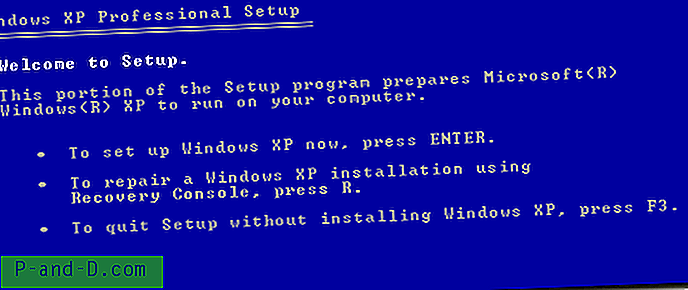
3. När du har valt din installation som vanligtvis är "1" och ett lösenord om du har ett, skriver du kommandot nedan beroende på din installerade version av Internet Explorer.
Om du har Internet Explorer 8:
CD ie8 \ spuninst och tryck på Enter.
Om du har Internet Explorer 7:
CD ie7 \ spuninst och tryck på Enter.
Typ:
batch Spuninst.txt och tryck på Enter.
4. När kopieringen är klar skriver du Exit. Starta XP-CD: n igen och utför nu din reparationsinstallation.
Se till att installera din valda version av Internet Explorer igen efteråt. Du kan ladda ner installationsprogrammet för IE 8 direkt från Microsoft. Detta fungerar också om du har gjort reparationsinstallationen innan du tar bort Internet Explorer och nu upplever eventuella aktiveringsproblem som nämns eller andra problem relaterade till Internet Explorer. Alla ytterligare problem kan lösas med en Microsoft Fixit för att reparera Internet Explorer.





![[Fix] Snabbåtkomstvy Felaktig - Ofta mappar och senaste filer är inte grupperade separat](http://p-and-d.com/img/microsoft/810/quick-access-view-incorrect-frequent-folders.jpg)